Pikselleri kontrol etmek için doğrulama testlerini indirin. Dead Pixel Tester - LCD monitörlerde "kırık" pikselleri belirlemek için bir program
Modern monitörlerdeki en yaygın sorunlardan biri ölü piksellerdir. Sıkışmış veya ölü bir pikseli bulmak bazen zor bir iştir, bu nedenle bu tür kusurları bulmak için özel bir yazılım kullanmak en iyisidir.
Ölü piksel olup olmadığını kontrol edin
- monitör ekranındaki bozuk pikselleri belirlemeye yardımcı olacak küçük bir program, bazı durumlarda sıkışmış olanları geri yüklemenizi sağlar.
Programla çalışma prensibi oldukça basittir, başlangıçta kullanıcı tüm ekranın dolgu rengini değiştirebilir ve zaten düz bir renk üzerinde sıkışmış ve bozuk pikselleri arayabilir. Hazır bir setten bir renk seçebilir veya kendi gölgenizi seçebilirsiniz.
"Pattern" açılır listesi, ekran kalibrasyonu için istediğiniz modeli seçmenizi sağlar.
Sıkışmış bir piksel nasıl kurtarılır?
Yukarıda bahsedildiği gibi, program ölü pikselleri tespit etmenin yanı sıra bazı durumlarda bunları geri yükleyebilir.
Okuyucu en az iki rahatsız edici piksel durumu duymuş olmalı, bunlar sıkışmış piksel(herhangi bir nedenle geçişi durduran bir piksel) ve kalitesiz görüntü(başarısız olan piksel yandı). Bu nedenle, bazı durumlarda program, bir servis merkezine başvurmanıza gerek kalmadan sıkışmış pikselleri geri yüklemenize olanak tanır.

Sıkışmış bir pikseli kurtarmayı denemek için “Exerciser” düğmesine tıklayın. Ekranda kusurun göründüğü yere yerleştirilmesi ve bir süre çalışmasına izin verilmesi gereken farklı renklerde yanıp sönen bir pencere görünecektir. Kenarlıklar yakalanarak ve istenen yöne kaydırılarak pencerenin genişliği ve yüksekliği biraz artırılabilir veya azaltılabilir.
İyi günler.
Monitör, herhangi bir bilgisayarın çok önemli bir parçasıdır ve yalnızca çalışma kolaylığı değil, aynı zamanda görüş, üzerindeki resmin kalitesine de bağlıdır. Monitörlerle ilgili en yaygın sorunlardan biri, ölü pikseller.
Kalitesiz görüntü - bu, resim değiştiğinde ekranda rengini değiştirmeyen bir noktadır. Yani renk iletmeden beyaz (siyah, kırmızı vb.) renkle hem yanar hem de yanar. Böyle çok nokta varsa ve bunlar da göze çarpan yerlerdeyse, çalışmak imkansız hale geliyor!
Bir nüans var: Yeni bir monitör satın alırken bile, kırık pikselli bir monitörü "kayabilirsiniz". En sinir bozucu şey, ISO standardının birkaç ölü piksele izin vermesi ve böyle bir monitörü mağazaya iade etmenin sorunlu olmasıdır ...
Bu makalede, monitörü ölü pikseller açısından test etmenize izin veren birkaç programdan bahsetmek istiyorum (yani, sizi düşük kaliteli bir monitör satın almaktan alıkoymak için).
sMyLcdOK (en iyi ölü piksel bulucu)
Pirinç. 1. Test sırasında IsMyLcdOK'tan ekran görüntüleri.
Benim düşünceme göre, bu, ölü pikselleri bulmak için en iyi araçlardan biridir. Yardımcı programı başlattıktan sonra ekranı farklı renklerle dolduracaktır (klavyedeki sayılara bastığınızda). Tek yapmanız gereken ekrana dikkatlice bakmak. Kural olarak, monitörde ölü pikseller varsa, bunları 2-3 "doldurma" sonrasında hemen fark edeceksiniz. Genel olarak kullanmanızı tavsiye ederim!
Avantajlar:
- Testi başlatmak için: sadece programı çalıştırın ve klavyedeki sayılara sırayla basın: 1, 2, 3 ... 9 (ve bu kadar!);
- Windows'un tüm sürümlerinde çalışır (XP, Vista, 7, 8, 10);
- Program yalnızca 30 KB ağırlığındadır ve yüklenmesi gerekmez, bu da herhangi bir flash sürücüye sığabileceği ve herhangi bir Windows bilgisayarında çalışabileceği anlamına gelir;
- Kontrol etmek için 3-4 dolum yeterli olsa da programda çok daha fazlası var.
Ölü Piksel Test Cihazı (çevrildi: ölü piksel test cihazı)
Ölü pikselleri hızlı ve kolay bir şekilde bulan başka bir çok ilginç yardımcı program. Programın ayrıca yüklenmesi gerekmez, sadece indirin ve çalıştırın. Windows'un tüm popüler sürümlerini destekler (10-ku dahil).
Testi başlatmak için renk modlarını başlatmak, resimleri değiştirmek, dolgu seçeneklerini seçmek yeterlidir (genelde her şey küçük bir kontrol penceresinde yapılır, engel olursa kapatabilirsiniz). Otomatik modu daha çok seviyorum ("A" tuşuna basmanız yeterli) - ve program ekrandaki renkleri kısa bir aralıkla kendi kendine değiştirecektir. Böylece, bir dakika içinde karar vereceksiniz: bir monitör almaya değer mi ...
Monitör testi (çevrimiçi monitör kontrolü)
Bir monitörü kontrol ederken zaten bir tür standart haline gelen programlara ek olarak, ölü pikselleri aramak ve tespit etmek için çevrimiçi hizmetler de vardır. Benzer bir prensipte çalışırlar, tek fark sizin (doğrulama için) bu siteye erişmek için İnternet'e ihtiyacınız olacak olmasıdır.
Bu arada, bunu yapmak her zaman mümkün olmuyor - çünkü ekipman sattıkları tüm mağazalarda İnternet yok (bir USB flash sürücü bağlayın ve programı ondan çalıştırın, ancak bence daha hızlı ve daha güvenilir).
Testin kendisine gelince, burada her şey standart: renkleri değiştiriyoruz ve ekrana bakıyoruz. Pek çok doğrulama seçeneği vardır, bu nedenle dikkatli bir yaklaşımla tek bir piksel bile kaçamaz!
Bu arada, aynı site ayrıca doğrudan Windows'ta indirmek ve çalıştırmak için bir program sunuyor.
Satın alma işleminden sonra monitörde kırık bir piksel bulursanız (ve en görünür yerdeyse daha da kötüsü), mağazaya iade etmek çok zordur. Sonuç olarak, belirli sayıda ölü pikseliniz varsa (üreticiye bağlı olarak genellikle 3-5), o zaman monitörü değiştirmeniz reddedilebilir (bu tür durumlarda).
İyi alışverişler 🙂
8:00 – 23:00 saatleri arasında başvuru kabulü
Ölü pikseller hakkında biraz!
Çoğu zaman LCD, LED ve hatta OLED TV'lerde gibi kusurlar vardır. Kalitesiz görüntü.
Genellikle ekranın rastgele bir alanında, herhangi bir renkte bir nokta gibi görünür.
4 tür "Kırık piksel" vardır:
*Ölü pikseller yanmayan (her zaman kapalı) piksellerdir. Beyaz bir arka planda siyah bir nokta gibi görünür.
*Sıcak pikseller- tam tersine sürekli yanarlar ve siyah zemin üzerinde beyaz bir nokta gibi görünürler.
*Sıkışmış pikseller kırmızı, mavi, yeşil veya sarı renkte parlayabilir. Bunun nedeni, bazı alt piksellerin her zaman açık veya her zaman kapalı olmasıdır.
*Arızalı piksel grubu 5x5 piksellik bir karede birkaç kusurlu pikseldir.
(daha büyük görmek için resmin üzerine tıklayın)
Birçok mağaza, bir ücret karşılığında TV ekran testi sunar. Elbette bu prosedür, TV programlarını daha rahat izlemenizi sağlayacaktır. Ancak pek çok insan, kendi başına üretmesi kolay bir şey için fazla ödeme yapmayı tercih etmez.
USB flash sürücü ile kontrol etme
Görüntü verilerini kullanarak, TV'nizde aşağıdakiler gibi fabrika kusurları olup olmadığını kontrol edebilirsiniz:
- kusurlu pikseller;
- matris vurguları;
- arka ışık eşitsizliği;
![]()
![]()
![]()
![]()
![]()
Bu görüntüleri bir USB sürücüsüne kopyalayın ve TV'nizin USB bağlantı noktasına takın.

Yerleşik medya oynatıcıyı kullanarak tüm resimler arasında gezinin - matris kusurunu fark etmek çok daha kolay olacak!
Ölü piksel varsa ekranın herhangi bir bölgesinde mutlaka siyah, beyaz veya renkli bir nokta olarak görürsünüz.
Bir dizüstü bilgisayar ile kontrol etme
Bir TV veya monitörün ekranını test etmek için özel bir program da kullanabilirsiniz.
Bunu yapmak için, TV'yi bir HDMI kablosu kullanarak bir bilgisayara veya dizüstü bilgisayara bağlamanız ve programı çalıştırmanız gerekir.

Bu program, yalnızca ekrandaki kırık piksellerin varlığını veya yokluğunu değil, aynı zamanda matris arka ışığının tekdüzeliğini, geometrik bozulmaları ve matrisin tepki süresini değerlendirmenizi sağlar.
TV ekranında kırık piksel olup olmadığını kontrol etmek için programı şu bağlantıdan indirebilirsiniz: İNDİR
Bir Uzmanla Kontrol Etme
TV'yi kurmak için sihirbazı arayabilirsiniz., TV'nizin veya monitörünüzün ekranında kırık piksel olup olmadığını kontrol etmenin yanı sıra!
Piksellerin ne olduğunu tanımlayarak başlayalım. Pikseller, kabaca, monitör ekranını oluşturan noktalardır. Örneğin, bir FullHD monitörün çözünürlüğü 1920 x 1080 pikseldir. Bu, monitörün 1920 piksel genişliğe ve 1080 piksel yüksekliğe sahip olduğu anlamına gelir. Bu 2 değeri çarparak toplam piksel sayısını elde ederiz - 2.073.600 Bu noktalar istenen renkleri gösterir ve ekranda bir görüntü oluşur.
Bazen evlilik veya fiziksel etkiler nedeniyle, bazı noktalar farklı renkleri gösterme yeteneklerini kaybeder ve sürekli olarak aynı rengi - siyah, beyaz, kırmızı veya başka herhangi bir rengi "yakar". Bunlar ölü piksellerdir. Ve ekrandaki 2 milyondan fazla noktadan biri kırılsa bile sürekli “gözünüzü tahriş eder”. Bazı üreticiler yeni monitörlerinde birkaç ölü piksele izin verir, bu da böyle bir monitörü garanti kapsamında iade edemeyeceğiniz anlamına gelir. Bu nedenle, size tavsiye edildiği gibi, satın alırken monitörü kontrol etmek en iyisidir.
Mağazaya yanınıza bir dizüstü bilgisayar almak en iyisidir (her mağazada test için bir test standı yoktur), onu monitöre bağlayabilir ve test programını çalıştırabilirsiniz. Bu tür pek çok program var, kullanmanızı öneririz. ölü piksel test cihazı. Programı (virüs kontrolü yapılmış) veya resmi web sitesinden indirebilirsiniz.
Program küçüktür ve kurulum bile gerektirmez. Programı başlattığınızda ekran tamamen kararacaktır. Program menüsünü kapatın ve herhangi bir yere sol tıklayın.
Ekran dolgu rengi değişecektir - ekranda farklı renkteki pikselleri kontrol edin. Belirli bir aralıkta otomatik renk değişimini de etkinleştirebilirsiniz. Tüm ana renkleri görmek önemlidir!
Hazır değilseniz ve Ölü piksel test programınız yoksa, Windows'un herhangi bir sürümünün standart programı olan Paint'i kullanabilirsiniz. Paint'i açın ve çalışma alanını ekranınızdan daha büyük yapın. Örneğin siyah bir dolgu uygulayın. Görüntüyü tam ekranda açmak için F11'e basın. Ekranı inceleyin, ardından normal moda çıkmak ve dolgu rengini değiştirmek için tekrar F11'e basın. Bu elbette programı kullanmak kadar uygun değil ama monitörü kontrol etmek oldukça mümkün.
Satın alma işleminizde iyi şanslar ve herhangi bir sorunuz varsa - emin olun, size yardımcı olmaktan memnuniyet duyarız!
Sıkışmış pikseller nasıl kontrol edilir?
Programı başlatıyoruz. Önümüzde test için birkaç nesne sunulacak: PC monitörü, mobil cihaz, TV için LCD cihaz. İhtiyacınız olanı seçin (bu durumda PC monitörü) ve "Arızalı piksellerin izlenmesi"ni tıklayın.
Program penceresi görünecektir. İlk yanıp sönme hızını seçin.

Program penceresini genişleterek değişmeyen kör noktaları görebilirsiniz. Bu sıkışmış pikseldir.
Bozuk bir pikseli geri yüklemek için, gerçek paraya mal olan programı kaydetmeniz gerekir. Kullanıcı incelemelerine göre Bad Crystal 2.5 FINAL, yalnızca ömrü 3-4 yılı geçmeyen monitörlerde sıkışmış pikselleri geri yükler.
IsMyLcdOK
IsMyLcdOK programı, PC monitörlerini ölü piksel açısından test etmek için basit ve anlaşılır bir araçtır. Yazılım ücretsizdir. Birkaç yararlı doğrulama aracına sahiptir. Bununla birlikte, "yapışkan" bir pikseli onun yardımıyla iyileştirmek imkansızdır. Çıkarılabilir medyadan çalıştırabilirsiniz. Arşiv olarak indirildi.
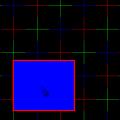 Dead Pixel Tester - LCD monitörlerde "kırık" pikselleri belirlemek için bir program
Dead Pixel Tester - LCD monitörlerde "kırık" pikselleri belirlemek için bir program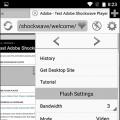 Android için Flash player sürüm 2.3 6. Diğer Flash Özellikli Android Tarayıcılar
Android için Flash player sürüm 2.3 6. Diğer Flash Özellikli Android Tarayıcılar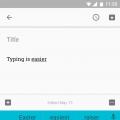 Rusça bir android telefon için en iyi klavyeyi seçme Android için en iyi klavye nedir
Rusça bir android telefon için en iyi klavyeyi seçme Android için en iyi klavye nedir